エルミタ的速攻撮って出しレビュー Vol.895
2020.08.01 更新
文:エルミタージュ秋葉原編集部 絵踏 一/撮影:松枝 清顕
「MAG B550 TOMAHAWK」が搭載する制御プログラムは、MSIマザーボードおなじみの「Click BIOS 5」だ。主要な情報をひと目で把握できる簡易モードの「EZ Mode」を備え、ライトなカスタマイズであれば、ほとんどはこのモードのみで設定を完了できる。また、従来のBIOS画面のように詳細な設定項目が用意された「Advanced Mode」も搭載。オーバークロックなどのチューニングにもチャレンジできる。
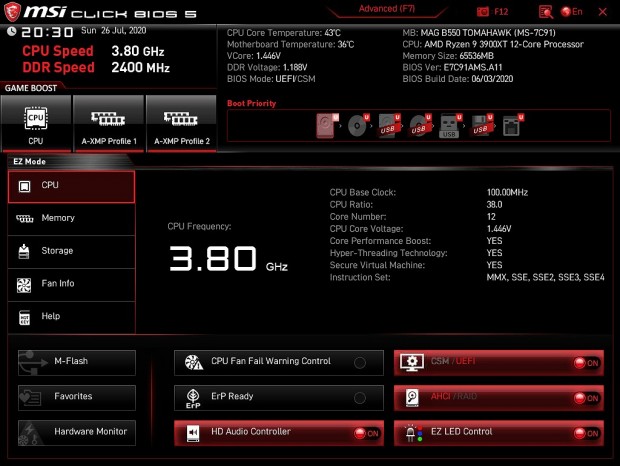
|
| 一画面にすべての設定が集められた「EZ Mode」。XMP設定やワンタッチOCの「GAME BOOST」などは、この画面だけで有効化できる |
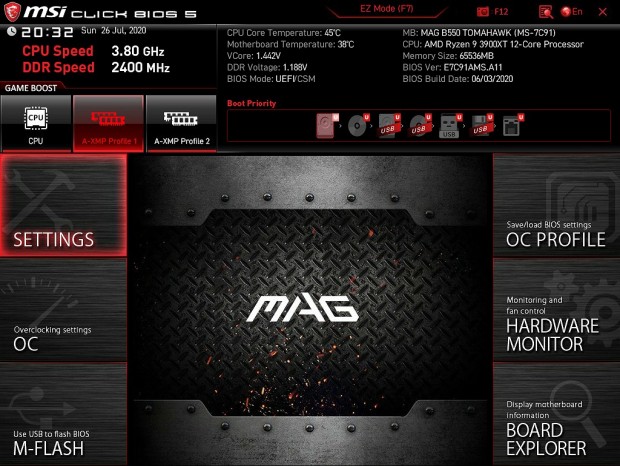
|
| 本格的なチューニングの際には、詳細設定の「Advanced Mode」にスイッチ。トップ画面には「MAG」レーベル固有のデザインが採用されている |

|
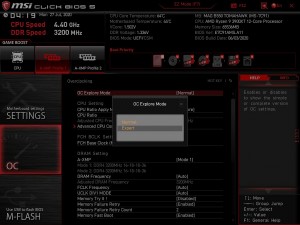
|
| オーバークロックに関わる設定が集められた「OC」メニュー。「OC Explore Mode」を「Normal」から「Expert」に変更すると、設定可能な項目が増える仕様だ | |

|
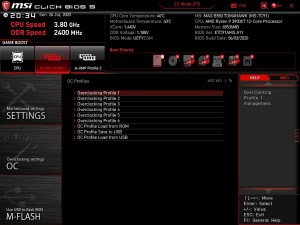
|
| 通常利用では現実的ではないながら、CPUクロックは最大6,375MHzまで設定可能だった | オーバークロック設定は複数のプロファイルに保存可能で、用意していた設定にワンタッチで切り替えることができる |
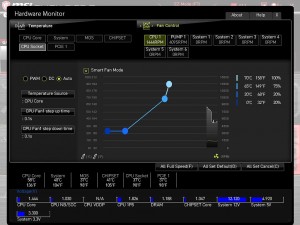
|

|
| ファンコントロールやシステム情報のモニタリングが可能な「Hardware Monitor」 | どこにどのようなパーツが搭載されているかをグラフィカルに表示する「BOARD EXPLORER」 |
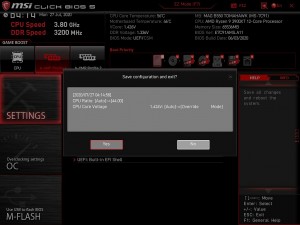
|
どの設定を変更したか、BIOS画面を出る際に知らせてくれる |
MSIは、幅広いシステムの情報にアクセス・制御できる総合ユーティリティ「Dragon Center」をリリースしている。ソフトウェア上からハードウェア情報のモニタリングやオーバークロック設定が可能なほか、ファン制御やネットワーク設定、イルミネーション管理、果てはディスプレイ表示モードのカスタマイズも可能だ。
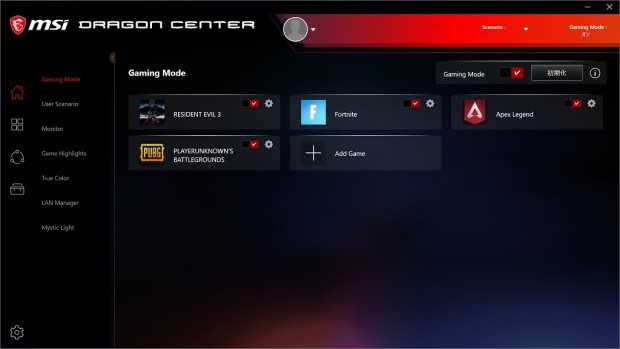
|
| MSIのオリジナルユーティリティ「Dragon Center」。トップ画面では、インストールされているゲームタイトルにカスタム設定を適用するか選択できる |
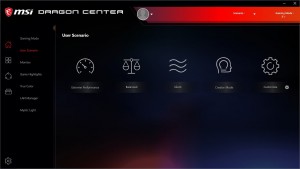
|
パフォーマンスモードを直感的に変更できる「User Scenario」 |
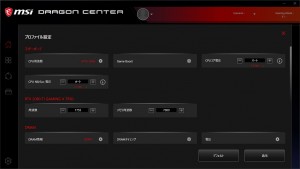
|

|
| クロックや電圧を調整できるオーバークロック画面も用意されている | |
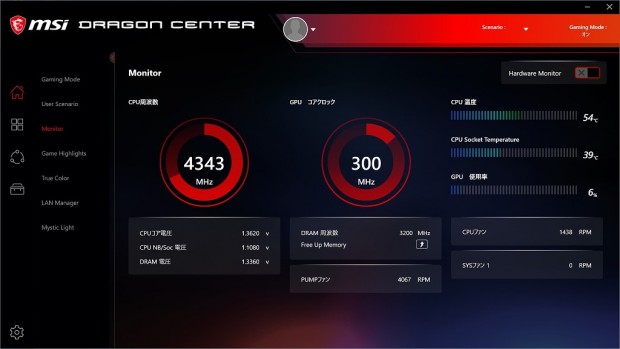
|
| システム情報のモニタリングが可能な「Monitor」 |
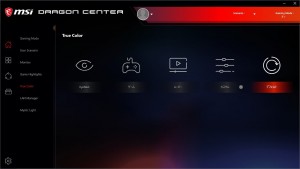
|
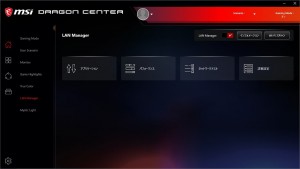
|
| ディスプレイの色味などをコンテンツに最適な表示に調整できる「True Color」 | アプリケーションごとにネットワークの優先順位などを設定できる「LAN Manager」 |

|

|
| RGBライティング機能の「Mystic Light」もソフトウェアに統合されている | |

